Lenovo ThinkPad X1 Tablet Gen 3 - инструкции и руководства
Планшет Lenovo ThinkPad X1 Tablet Gen 3 - инструкции пользователя по применению, эксплуатации и установке на русском языке читайте онлайн в формате pdf
Инструкции:
Инструкция по эксплуатации Lenovo ThinkPad X1 Tablet Gen 3

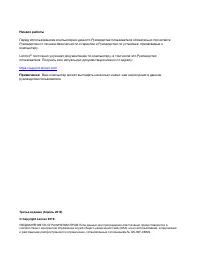
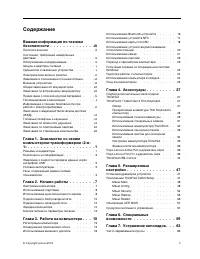
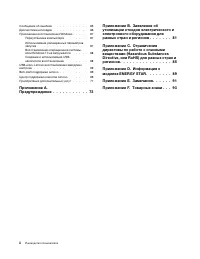

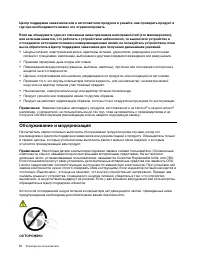


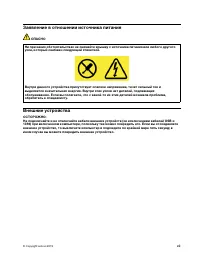

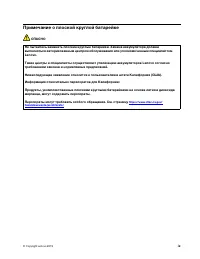

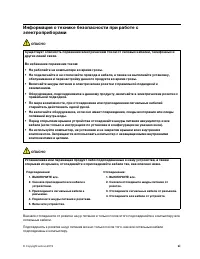

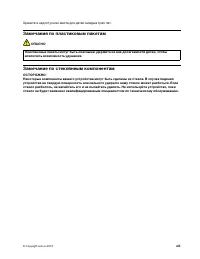
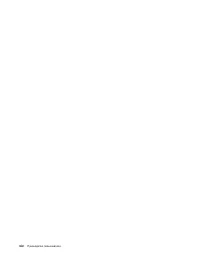

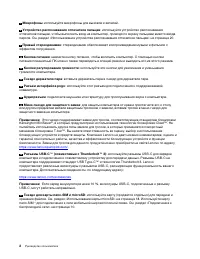

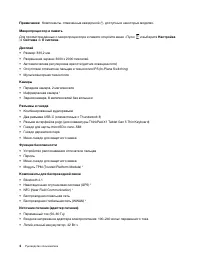



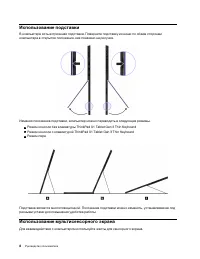

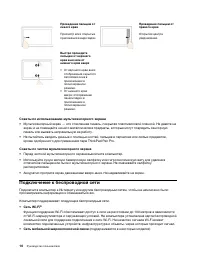
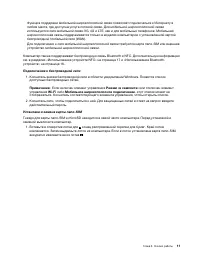

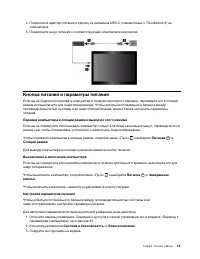
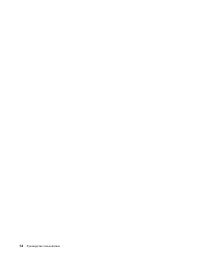
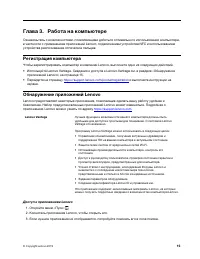



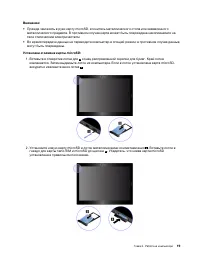



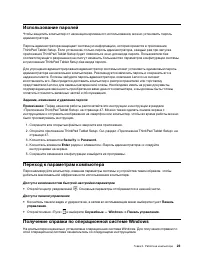
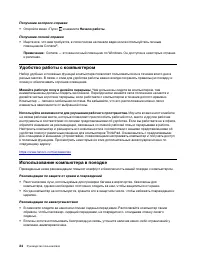

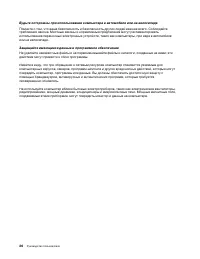
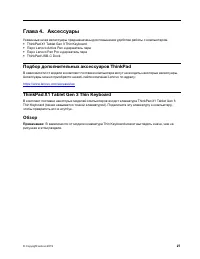
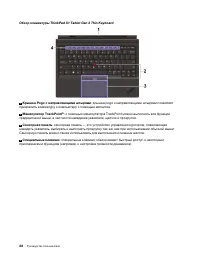

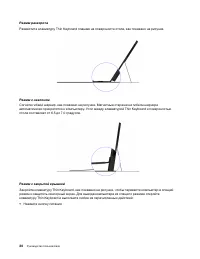
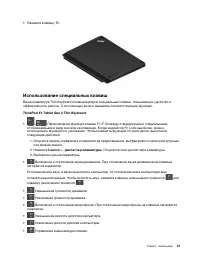
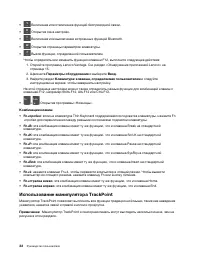


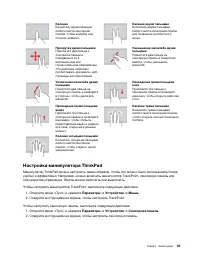
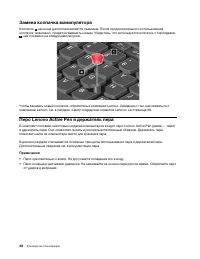
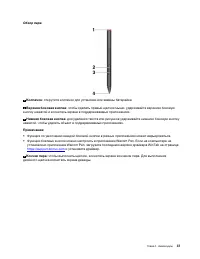

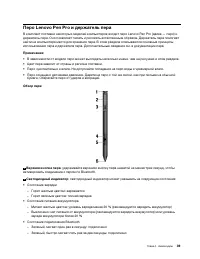
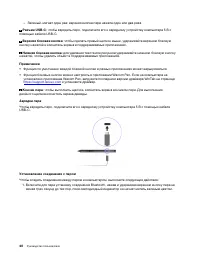
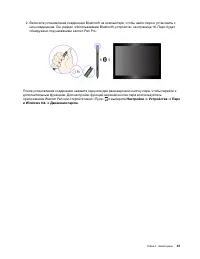
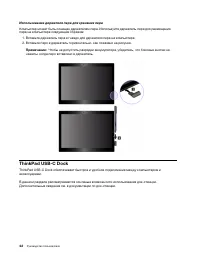


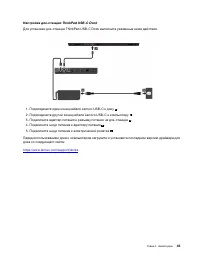
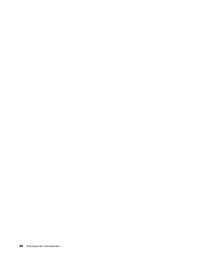
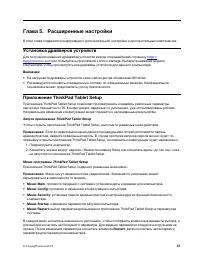
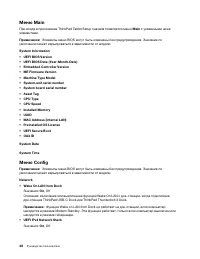
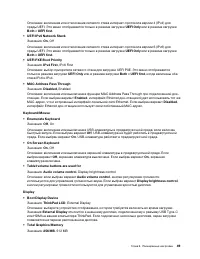
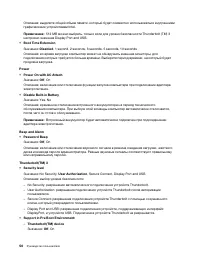
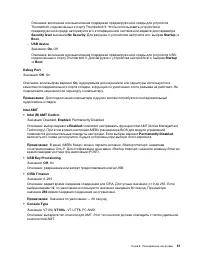
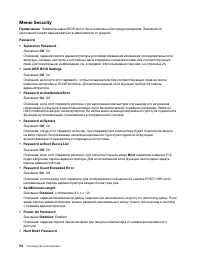
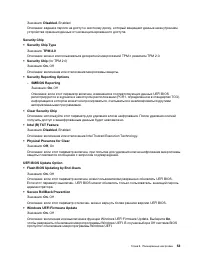

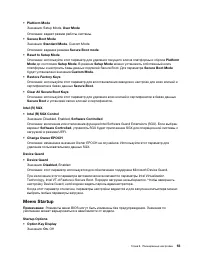
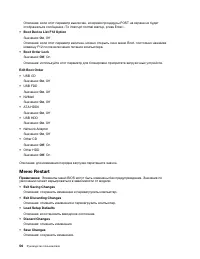

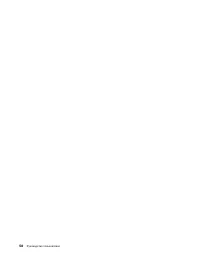

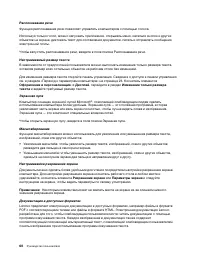

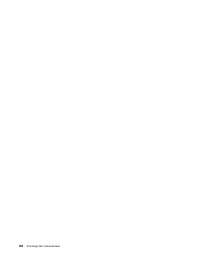

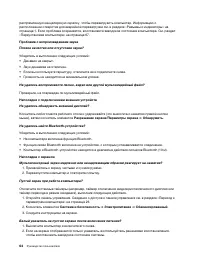
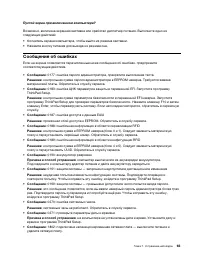

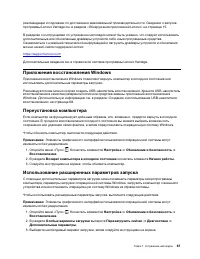

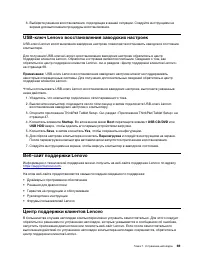
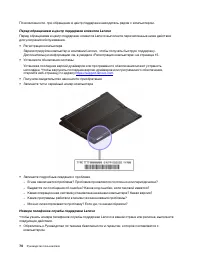

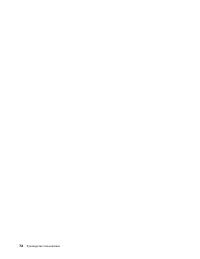



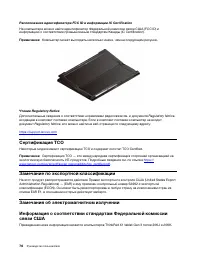


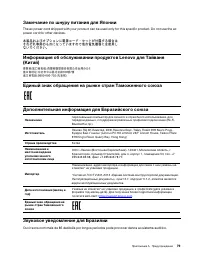
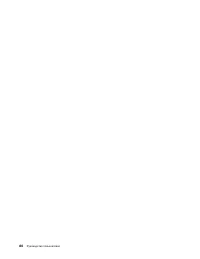
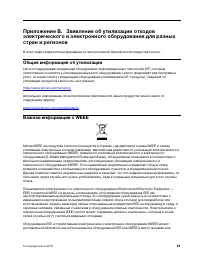
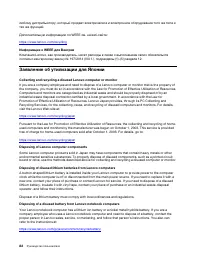

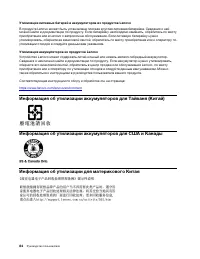


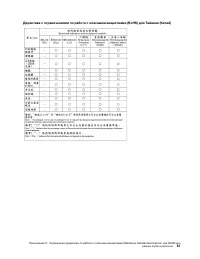
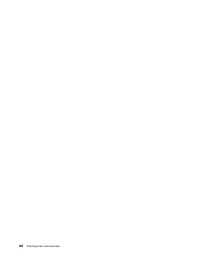
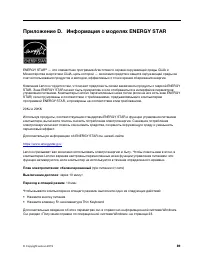
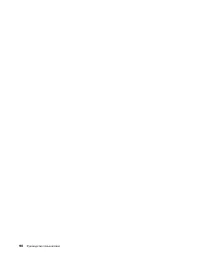
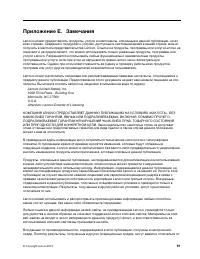
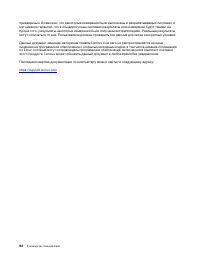

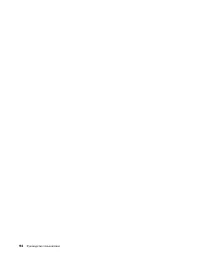
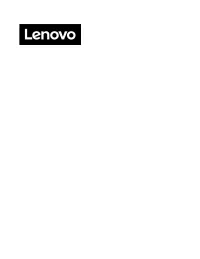
Краткое содержание
Начало работы Перед использованием компьютера и данного Руководства пользователя обязательно прочитайте Руководство по технике безопасности и гарантии и Руководство по установке , прилагаемые к компьютеру. Lenovo ® постоянно улучшает документацию по компьютеру, в том числе это Руководство пользовате...
Содержание Важная информация по технике безопасности . . . . . . . . . . . . . . iii Прочтите вначале . . . . . . . . . . . . . . iii Состояния, требующие немедленных действий . . . . . . . . . . . . . . . . . . iiiОбслуживание и модернизация . . . . . . . . . ivШнуры и адаптеры питания . . . . . . ...
Сообщения об ошибках . . . . . . . . . . . 65Диагностика неполадок . . . . . . . . . . . 66Приложения восстановления Windows . . . . . 67 Переустановка компьютера . . . . . . . 67Использование расширенных параметров запуска . . . . . . . . . . . . . . . . 67Восстановление операционной системы, если ...
Важная информация по технике безопасности Примечание: Перед началом работы ознакомьтесь с важной информацией по технике безопасности. Прочтите вначале Эта информация поможет вам безопасно пользоваться ноутбуком. Сохраните всю документацию, поставляемую с вашим компьютером. Информация, содержащаяся в...
Центр поддержки заказчиков или к изготовителю продукта и узнайте, как проверить продукт и где при необходимости можно его отремонтировать. Если вы обнаружите один из описанных ниже признаков неисправностей (это маловероятно), или если вам кажется, что работать с устройством небезопасно, то выключите...
Опасные движущиеся части. Не касайтесь их пальцами или другими частями тела. ОСТОРОЖНО: Перед тем как открыть кожух компьютера, выключите компьютер и дайте ему остыть в течение нескольких минут. Шнуры и адаптеры питания ОПАСНО Пользуйтесь только теми шнурами и адаптерами питания, которые поставляютс...
превышать их номинальной мощности. Если у вас возникнут вопросы относительно нагрузок, потребления электроэнергии и других электрических параметров, проконсультируйтесь с электриком. Электрические вилки и розетки ОПАСНО Если электрическая розетка, которой вы собираетесь воспользоваться для подключен...
Заявление в отношении источника питания ОПАСНО Ни при каких обстоятельствах не снимайте крышку с источника питания или любого другого узла, который снабжен следующей этикеткой. Внутри данного устройства присутствует опасное напряжение, течет сильный ток и выделяется значительная энергия. Внутри этих...
Примечание о плоской круглой батарейке ОПАСНО Не пытайтесь заменять плоские круглые батарейки. Замена аккумулятора должна выполняться авторизованным центром обслуживания или уполномоченным специалистом Lenovo. Такие центры и специалисты осуществляют утилизацию аккумуляторов Lenovo согласно требовани...
Тепловыделение и вентиляция ОПАСНО При работе компьютера, адаптеров питания и многих других устройств, а также при зарядке аккумуляторов выделяется тепло. Переносные компьютеры выделяют значительное количество тепла и в силу своего небольшого размера могут сильно нагреваться. Во избежание перегрева ...
ОПАСНО Во время грозы не заменяйте телефонный кабель и не подсоединяйте или не отсоединяйте его от телефонной розетки. Замечание о жидкокристаллическом дисплее (ЖКД) ОСТОРОЖНО: Жидкокристаллический дисплей (ЖК-дисплей) изготовлен из стекла; при неосторожном обращении с ним или в случае падения компь...
Храните в недоступном месте для детей младше трех лет. Замечания по пластиковым пакетам ОПАСНО Пластиковые пакеты могут быть опасными. Держите их вне досягаемости детей, чтобы исключить возможность удушения. Замечание по стеклянным компонентам ОСТОРОЖНО: Некоторые компоненты вашего устройства могут ...
Глава 1. Знакомство со своим компьютером- трансформером «2-в-1» В этой главе приведены общие сведения о компьютере, в частности представлены разъемы, индикаторы, компоненты, спецификации и условия эксплуатации. Примечание: Компьютер может выглядеть несколько иначе, чем на рисунках в этой главе. Разъ...
1 Отверстие для аварийной перезагрузки : если компьютер не реагирует на ваши действия, сначала отсоедините от него адаптер питания и вставьте в отверстие для аварийной перезагрузки конец распрямленной скрепки для бумаг, чтобы перезагрузить компьютер. 2 и 3 Индикаторы состояния системы : индикатор на...
Заявление о скорости передачи данных через интерфейс USB В зависимости от многих факторов, таких как вычислительная мощность компьютера и периферийных устройств, свойства файлов и другие особенности конфигурации системы и условий эксплуатации, фактическая скорость передачи данных через разные разъем...
Если вы собираетесь установить какой-либо узел CRU, Lenovo поставит его вам. Информация о CRU и инструкции по замене поставляются вместе с вашим продуктом; кроме того, их всегда можно запросить в Lenovo. Компания Lenovo может потребовать вернуть дефектный компонент, который подлежит замене на CRU. Е...
Глава 2. Начало работы Чтобы начать работу с компьютером, изучите основные концепции. Следуйте инструкциям по настройке компьютера, использованию мультисенсорного экрана, подключению к сети и переводу компьютера в соответствующие режимы питания. Настройка компьютера При использовании компьютера в пе...
Использование подставки В компьютере есть встроенная подставка. Поверните подставку из ниши по обеим сторонам компьютера в открытое положение, как показано на рисунке. Изменяя положение подставки, компьютер можно переводить в следующие режимы. a Режим консоли без клавиатуры ThinkPad X1 Tablet Gen 3 ...
Проведение пальцем от левого края Просмотр всех открытых приложений в виде задач. Проведение пальцем от правого края Открытие центра уведомлений. Быстро проведите пальцем от верхнего края вниз или от нижнего края вверх • От верхнего края вниз: отображение скрытого заголовка окна в приложениях в полн...
2. Установите новую карту nano-SIM в лоток металлическими контактами вниз 3 . Вставьте лоток в гнездо для карты nano-SIM и microSD до щелчка 4 . Убедитесь, что новая карта nano-SIM установлена в правильной ориентации. Подключение к проводной сети При загрузке больших файлов может потребоваться испол...
2. Подключите адаптер питания к одному из разъемов USB-C (совместимых с Thunderbolt 3) на компьютере. 3. Подключите шнур питания к соответствующей электрической розетке. Кнопка питания и параметры питания Если вы не будете использовать компьютер в течение некоторого времени, переведите его в спящий ...
Глава 3. Работа на компьютере Ознакомьтесь с возможностями, позволяющими добиться оптимального использования компьютера, в частности с применением приложений Lenovo, подключением устройства NFC и использованием устройства распознавания отпечатков пальцев. Регистрация компьютера Чтобы зарегистрироват...
Использование внешнего дисплея Подключите компьютер к внешнему дисплею, чтобы предоставить общий доступ к презентации или работать с несколькими приложениями. Поддержка внешних дисплеев Компьютер поддерживает следующие внешние дисплеи: • Только один внешний дисплей Thunderbolt 3 (5120 x 2880 пикселе...
Установление соединения между компьютером и Bluetooth-устройством: 1. Включите устройство Bluetooth и сделайте его доступным для обнаружения. Дополнительные сведения см. в документе к устройству Bluetooth. 2. Откройте меню «Пуск» и выберите Настройка ➙ Устройства ➙ Bluetooth . Затем коснитесь элемен...
Для установления соединения между компьютером и смартфоном, поддерживающим функцию NFC выполните следующие действия: Сначала убедитесь, что экран смартфона обращен вверх. 1. Коснитесь смартфона в контактной точке NFC, как показано на рисунке. 2. Медленно перемещайте смартфон в вертикальном направлен...
Внимание: • Прежде чем взять в руки карту microSD, коснитесь металлического стола или заземленного металлического предмета. В противном случае карта может быть повреждена накопившимся на теле статическим электричеством. • Во время передачи данных не переводите компьютер в спящий режим; в противном с...
Использование устройства распознавания отпечатков пальцев Используя аутентификацию по отпечаткам пальцев, можно входить в систему компьютера, проводя по экрану пальцами вместо ввода пароля. Регистрация отпечатков пальцев Чтобы включить аутентификацию по отпечаткам пальцев, сначала зарегистрируйте от...
– Подушечка пальца стерта, суха или повреждена. – Подушечка пальца запачкана или засалена. – Подушечка пальца влажная. – Использован незарегистрированный палец. Для решения проблемы попробуйте выполнить следующие действия. – Вымойте и тщательно вытрите руки, чтобы удалить с пальцев грязь и жир. – Сн...
Использование паролей Чтобы защитить компьютер от несанкционированного использования, можно установить пароль администратора. Пароль администратора защищает системную информацию, которая хранится в приложении ThinkPad Tablet Setup. Если установлен только пароль администратора, каждый раз при запуске...
Получение экспресс-справки • Откройте меню «Пуск» и нажмите Начало работы . Получение полной справки • Ищите все, что вам требуется, в поле поиска на панели задач или воспользуйтесь личным помощником Cortana ® . Примечание: Cortana — это ваш личный помощник по Windows. Он доступен в некоторых страна...
• Если на борту самолета запрещено использовать функции беспроводной связи, переведите компьютер в режим «в самолете». При этом все беспроводные соединения отключаются. Чтобы включить режим в самолете, выполните следующие действия. 1. Коснитесь значка беспроводной сети на панели задач. 2. Коснитесь ...
Будьте осторожны при использовании компьютера в автомобиле или на велосипеде Помните о том, что ваша безопасность и безопасность других людей важнее всего. Соблюдайте требования закона. Местные законы и нормативные предписания могут регламентировать использование переносных электронных устройств, та...
Обзор клавиатуры ThinkPad X1 Tablet Gen 3 Thin Keyboard 1 Крышка Pogo с направляющими штырями : крышка pogo с направляющими штырями позволяет прикрепить клавиатуру к компьютеру с помощью магнитов. 2 Манипулятор TrackPoint ® : с помощью манипулятора TrackPoint можно выполнять все функции традиционной...
• Нажмите клавишу Fn. Использование специальных клавиш Ваша клавиатура Thin Keyboard оснащена рядом специальных клавиш, повышающих удобство и эффективность работы. С их помощью можно вызывать соответствующие функции. ThinkPad X1 Tablet Gen 3 Thin Keyboard • + Переключение функций клавиш F1–F12 между...
• Включение или отключение функций беспроводной связи. • Открытие окна настроек. • Включение или выключение встроенных функций Bluetooth. • Открытие страницы параметров клавиатуры. • Вызов функции, определенной пользователем. Чтобы определить или изменить функцию клавиши F12, выполните следующие дей...
Манипулятор TrackPoint состоит из следующих четырех компонентов. 1 Манипулятор 2 Левая кнопка (кнопка основного щелчка) 3 Правая кнопка (кнопка дополнительного щелчка) 4 Полоса прокрутки Для использования манипулятора TrackPoint см. следующие инструкции. Примечание: Поставьте руки в положение для на...
Сенсорную панель можно разделить на две зоны. 1 Область левой кнопки мыши (основной) 2 Область правой кнопки мыши (вспомогательной) Для использования сенсорной панели см. следующие инструкции.• Указание Проводите одним пальцем по поверхности сенсорной панели для соответствующего перемещения указател...
Касание Коснитесь одним пальцем любого места сенсорной панели, чтобы выбрать или открыть элемент. Касание двумя пальцами Коснитесь двумя пальцами любого места сенсорной панели для появления контекстного меню. Прокрутка двумя пальцами Приложите два пальца к сенсорной панели и передвиньте их в вертика...
Замена колпачка манипулятора Колпачок 1 на конце джойстика является съемным. После продолжительного использования колпачок, возможно, придется заменить новым. Убедитесь, что используется колпачок с бороздками a , как показано на следующем рисунке. Чтобы заказать новый колпачок, обратитесь в компанию...
Установка батарейки для питания пера В зависимости от модели в пере может отсутствовать батарейка. Чтобы установить щелочную батарейку типа AAAA, выполните следующие действия. 1. Отверните колпачок. 2. Вставьте щелочную батарейку типа AAAA в отсек для батарейки. 3. Установите колпачок. 4. Заверните ...
Перо Lenovo Pen Pro и держатель пера В комплект поставки некоторых моделей компьютеров входит перо Lenovo Pen Pro (далее — перо) и держатель пера. Оно позволяет писать и рисовать естественным образом. Держатель пера помогает найти на компьютере место для хранения пера. В этом разделе описываются осн...
– Зеленый, мигает один раз: верхняя кнопка пера нажата один или два раза 3 Разъем USB-C : чтобы зарядить перо, подключите его к зарядному устройству компьютера 5 В с помощью кабеля USB-C. 4 Верхняя боковая кнопка : чтобы сделать правый щелчок мыши, удерживайте верхнюю боковую кнопку нажатой и коснит...
2. Включите установление соединения Bluetooth на компьютере, чтобы найти перо и установить с ним соединение. См. раздел «Использование Bluetooth-устройств» на странице 16. Перо будет обнаружено под названием Lenovo Pen Pro. После установления соединения нажмите один или два раза верхнюю кнопку пера,...
1 Разъем питания от сети переменного тока . Служит для подключения адаптера питания. 2 Разъем Lenovo USB-C : подключение кабеля Lenovo USB-C к компьютеру. 3 Разъем VGA : подключение совместимого с VGA видеоустройства. 4 Разъемы USB 2.0 : служат для подключения устройств, поддерживающих интерфейс USB...
Настройка док-станции ThinkPad USB-C Dock Для установки док-станции ThinkPad USB-C Dock выполните указанные ниже действия. 1. Подсоедините один конец кабеля Lenovo USB-C к доку 1 . 2. Подсоедините другой конец кабеля Lenovo USB-C к компьютеру 2 . 3. Подключите адаптер питания к разъему питания на до...
Глава 5. Расширенные настройки В этой главе содержится информация о дополнительной настройке и дополнительных компонентах. Установка драйверов устройств Для получения новейших драйверов устройств всегда открывайте веб-страницу https:// support.lenovo.com или пользуйтесь программой Lenovo Vantage. Вы...
Меню Main При входе в приложение ThinkPad Tablet Setup сначала появляется меню Main с указанными ниже элементами. Примечание: Элементы меню BIOS могут быть изменены без предупреждения. Значение по умолчанию может варьироваться в зависимости от модели. System Information • UEFI BIOS Version • UEFI BI...
Меню Security Примечание: Элементы меню BIOS могут быть изменены без предупреждения. Значение по умолчанию может варьироваться в зависимости от модели. Password • Supervisor Password Значения: Off , On Описание: задание пароля администратора для предотвращения изменения последовательности загрузки, ...
• Platform Mode Значения: Setup Mode, User Mode Описание: задает режим работы системы. • Secure Boot Mode Значения: Standard Mode , Custom Mode Описание: задание режима Secure Boot mode . • Reset to Setup Mode Описание: используйте этот параметр для удаления текущего ключа платформы и сброса Platfor...
Описание: если этот параметр выключен, во время процедуры POST на экране не будет отображаться сообщение «To interrupt normal startup, press Enter». • Boot Device List F12 Option Значения: On , Off Описание: если этот параметр включен, можно открыть окно меню Boot, постоянно нажимая клавишу F12 посл...
Обновление UEFI BIOS UEFI (Unified Extensible Firmware Interface) BIOS — это системные программы, образующие базовый уровень встроенного программного обеспечения компьютера. Система UEFI BIOS распознает команды программ других уровней. Чтобы обновить систему UEFI BIOS и приложение ThinkPad Tablet Se...
Глава 6. Специальные возможности Lenovo помогает людям с физическими недостатками легко получать доступ к информации и технологиям. Некоторые средства специальных возможностей имеются в операционной системе Windows, а другие можно приобрести у сторонних поставщиков. В этом разделе дан краткий обзор ...
Экранная клавиатура На экранной клавиатуре отображаются все стандартные клавиши. Чтобы открыть экранную клавиатуру, введите в поле поиска Экранная клавиатура . Стандартные разъемы Компьютер оснащен стандартными разъемами, позволяющими при необходимости подключать внешние устройства. Индивидуальная к...
Глава 7. Устранение неполадок В случае возникновения неполадок с компьютером решение по их устранению можно найти здесь. Часто задаваемые вопросы Сведения о неполадках и способах их устранения в этом разделе носят общий характер. Они не являются полноценными инструкциями по устранению неполадок. Есл...
Пустой экран при включенном компьютере? Возможно, включена экранная заставка или сработал диспетчер питания. Выполните одно из следующих действий: • Коснитесь экрана компьютера, чтобы выйти из режима заставки. • Нажмите кнопку питания для выхода из режима сна. Сообщения об ошибках Если на экране поя...
Решение : плата беспроводной сети на данном компьютере не поддерживается. Удалите её. • Сообщение : 1820: Подключено несколько внешних устройств распознавания отпечатков пальцев. Решение : выключите компьютер и отсоедините все устройства распознавания отпечатков, оставив подключенным только то устро...
Восстановление операционной системы, если Windows 10 не загружается Среда восстановления Windows на компьютере способна работать независимо от операционной системы Windows 10. Это позволяет переустановить или восстановить операционную систему, даже если операционная система Windows 10 не загружается...
• Перейдите на страницу https://pcsupport.lenovo.com/supportphonelist . Если телефоны для вашей страны или региона не указаны, обратитесь к распространителю продукции или торговому представителю Lenovo. Услуги, предоставляемые в течение гарантийного периода • Выявление неполадок. Квалифицированные с...
Приложение A. Предупреждение В этом приложении содержится нормативная информация. Актуальная информация о соответствии доступна по адресу https://www.lenovo.com/compliance . Информация, относящаяся к сертификации В следующей таблице содержится информация о типах компьютеров (при их наличии), названи...
• стандартам 802.11b/g, 802.11a/b/g, 802.11n или 802.11ac для беспроводных локальных сетей, разработанным и утвержденным Институтом инженеров по электротехнике и радиоэлектронике; • сертификационным требованиям «беспроводной точности» (Wi-Fi), сформулированным Wi-Fi Alliance ® . Ваша карта Bluetooth...
На рисунке ниже показано расположение всех встроенных антенн беспроводной связи. 1 Антенна беспроводной глобальной сети WAN (основная) * 2 Антенна NFC * 3 Антенна беспроводной локальной сети LAN (вспомогательная) 4 Антенна беспроводной глобальной сети WAN (вспомогательная) * 5 Антенна беспроводной л...
Расположение идентификатора FCC ID и информации IC Certification На компьютере можно найти идентификатор Федеральной комиссии связи США (FCC ID) и информацию о соответствии промышленным стандартам Канады (IC Certification). Примечание: Компьютер может выглядеть несколько иначе, чем на следующем рису...
This equipment has been tested and found to comply with the limits for a Class B digital device, pursuant to Part 15 of the FCC Rules. These limits are designed to provide reasonable protection against harmful interference in a residential installation. This equipment generates, uses, and can radiat...
Замечание по шнуру питания для Японии The ac power cord shipped with your product can be used only for this specific product. Do not use the ac power cord for other devices. Информация об обслуживании продуктов Lenovo для Тайваня (Китай) Единый знак обращения на рынке стран Таможенного союза Дополни...
If you use a Lenovo notebook computer at home and need to dispose of a battery, you must comply with local ordinances and regulations. You also can refer to the instructions at: https://www.lenovo.com/jp/ja/environment/recycle/battery/ Информация по утилизации для Бразилии Declarações de Reciclagem ...
Утилизация литиевых батарей и аккумуляторов из продуктов Lenovo В продукте Lenovo может быть установлена плоская круглая литиевая батарейка. Сведения о ней можно найти в документации по продукту. Если батарейку необходимо заменить, обратитесь по месту приобретения или в Lenovo с запросом на обслужив...
Приложение D. Информация о моделях ENERGY STAR ENERGY STAR ® — это совместная программа Агентства по охране окружающей среды США и Министерства энергетики США, цель которой — экономия средств и защита окружающей среды за счет использования продуктов и методов, эффективных с точки зрения сбережения э...
Приложение E. Замечания Lenovo может предоставлять продукты, услуги и компоненты, описанные в данной публикации, не во всех странах. Сведения о продуктах и услугах, доступных в настоящее время в вашей стране, можно получить в местном представительстве Lenovo. Ссылки на продукты, программы или услуги...
Приложение F. Товарные знаки LENOVO, логотип LENOVO, THINKPAD, логотип THINKPAD, TRACKPOINT и ULTRACONNECT являются товарными знаками Lenovo. Thunderbolt является товарным знаком корпорации Intel Corporation и ее дочерних подразделений в США и других странах. Microsoft, Windows и Cortana являются то...
Lenovo Планшеты Инструкции
-
 Lenovo 770
Инструкция по эксплуатации
Lenovo 770
Инструкция по эксплуатации
-
 Lenovo 3-X50
Инструкция по эксплуатации
Lenovo 3-X50
Инструкция по эксплуатации
-
 Lenovo B8080
Инструкция по эксплуатации
Lenovo B8080
Инструкция по эксплуатации
-
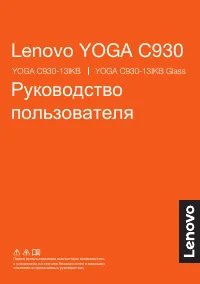 Lenovo C930
Инструкция по эксплуатации
Lenovo C930
Инструкция по эксплуатации
-
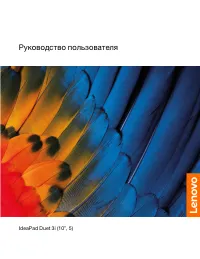 Lenovo Duet 3
Инструкция по эксплуатации
Lenovo Duet 3
Инструкция по эксплуатации
-
 Lenovo IdeaPad Duet 3 10IGL5-LTE (82HK000VRU)
Инструкция по эксплуатации
Lenovo IdeaPad Duet 3 10IGL5-LTE (82HK000VRU)
Инструкция по эксплуатации
-
 Lenovo IdeaPad Miix 300-10IBY
Инструкция по эксплуатации
Lenovo IdeaPad Miix 300-10IBY
Инструкция по эксплуатации
-
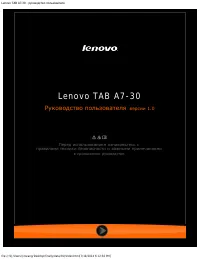 Lenovo IdeaTab A3300 (A7-30 Tablet)
Инструкция по эксплуатации
Lenovo IdeaTab A3300 (A7-30 Tablet)
Инструкция по эксплуатации
-
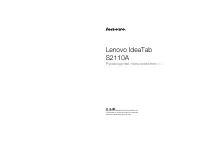 Lenovo IdeaTab S2110A
Инструкция по эксплуатации
Lenovo IdeaTab S2110A
Инструкция по эксплуатации
-
 Lenovo IdeaTab S8-50
Инструкция по эксплуатации
Lenovo IdeaTab S8-50
Инструкция по эксплуатации
-
 Lenovo LenovoM10
Инструкция по эксплуатации
Lenovo LenovoM10
Инструкция по эксплуатации
-
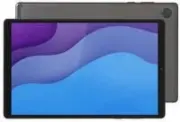 Lenovo LenovoM10 HD TB-X306X
Инструкция по эксплуатации
Lenovo LenovoM10 HD TB-X306X
Инструкция по эксплуатации
-
 Lenovo LenovoM10 TB-X606X
Инструкция по эксплуатации
Lenovo LenovoM10 TB-X606X
Инструкция по эксплуатации
-
 Lenovo LenovoP11 TB-J606F
Инструкция по эксплуатации
Lenovo LenovoP11 TB-J606F
Инструкция по эксплуатации
-
 Lenovo LenovoP11 TB-J606L
Инструкция по эксплуатации
Lenovo LenovoP11 TB-J606L
Инструкция по эксплуатации
-
 Lenovo M10 FHD Plus TB-X606F (ZA5T0196RU)
Инструкция по эксплуатации
Lenovo M10 FHD Plus TB-X606F (ZA5T0196RU)
Инструкция по эксплуатации
-
 Lenovo M10 FHD Plus TB-X606F (ZA5T0236RU)
Инструкция по эксплуатации
Lenovo M10 FHD Plus TB-X606F (ZA5T0236RU)
Инструкция по эксплуатации
-
 Lenovo M10 FHD Plus TB-X606F (ZA5T0247RU)
Инструкция по эксплуатации
Lenovo M10 FHD Plus TB-X606F (ZA5T0247RU)
Инструкция по эксплуатации
-
 Lenovo M10 FHD Plus TB-X606F (ZA5T0284RU)
Инструкция по эксплуатации
Lenovo M10 FHD Plus TB-X606F (ZA5T0284RU)
Инструкция по эксплуатации
-
 Lenovo M10 FHD Plus TB-X606X (ZA5V0219RU)
Инструкция по эксплуатации
Lenovo M10 FHD Plus TB-X606X (ZA5V0219RU)
Инструкция по эксплуатации